资源说明
Automatic Volume
Mixer是一款简易实用,功能全面的能够让电脑根据情况自动调节音量的软件,利用软件能够实现电脑根据用户需求自动调节电脑的音量,从而保证用户在看电影或者听歌时不会因为音量过强而受到伤害,有喜欢的小伙伴快来下载吧!
软件截图
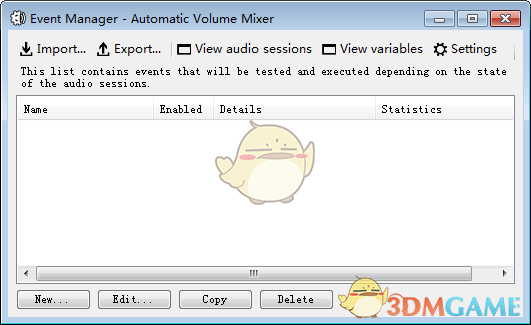
功能介绍
在Windows系统中,我们可以通过音量合成器单独控制每个程序的音量。你有没有想过自动化调节?比如在开启某个程序的时候,让另一个播放声音的程序自动静音或者将音量调节到一个指定的值。
Automatic Volume Mixer是免费的音量合成器自动化工具,它可以根据设定的条件自动控制程序音量。
使用方法
点击View audio sessions可查看活动的程序,和系统音量合成器中显示的一样,数值化显示(百分比)。
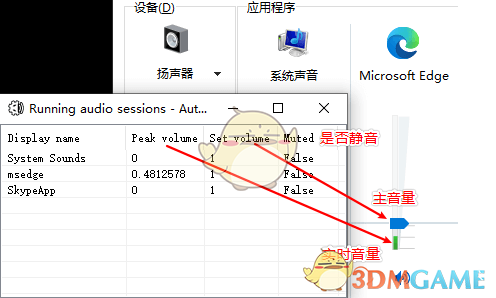
audio sessions选择Open event manager进入触发及条件设置,过程和Windows系统的任务计划一样,以设置当tele
gram启动时静音edge浏览器为例。
点击New按钮创建新的事件,设置名称,启用状态,分组名称,多个满足条件的触发器触发时如何执行操作,触发延迟时间。注意,需要将设置界面拖动的大一点才能看到组名输入框。
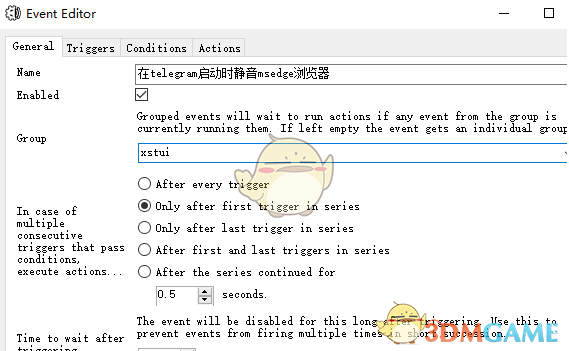
event editor切换到Trig gers,设置触发器,点击New按钮添加。如下图所示,设置了当进程名包含tele
gram的程序启动时触发。可设置的类型有多种,根据需要选择即可。
设置触发器Conditions为条件设置,当触发时,还要满足设置的条件才会执行后面的操作,设置类型与触发器相同。
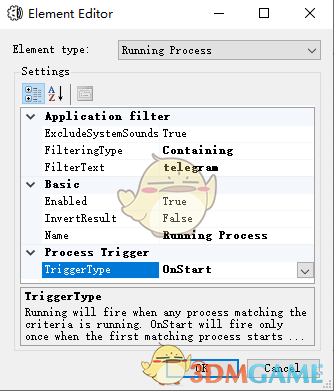
下图中添加了两个条件,检查msedge浏览器是否正在运行,以及是否发出了声音(通过检查实时音量),如果正在运行且发出声音的话才执行操作。如无必要可以不用设置。
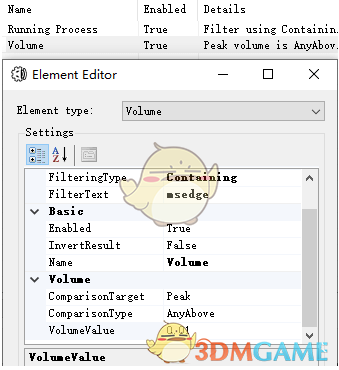
条件设置切换到Actions设置需要执行的操作,比如启动某个程序、让指定程序静音或进行音量调节等。本文示例进行的操作很简单,就是让进程名为msedge的程序静音。
静音edge浏览器根据需要添加多个操作,在触发后会自动从上往下执行,所以有必要的话还需要调整下顺序。
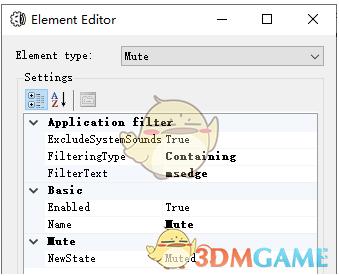
按同样的方式,还可以添加一个让msedge在teleg ram程序退出时恢复音量的事件。
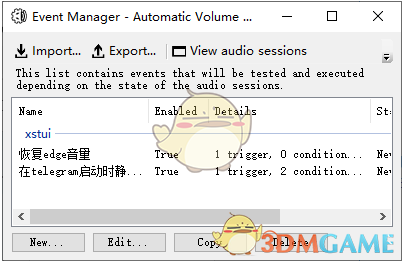
管理器编辑Actions时,还可以选择将程序当前的音量保存到一个变量中,然后恢复时也同样可以恢复到指定的变量值,保存和恢复时指定同一个变量名即可。也可以直接指定一个常量(固定的百分比数值)。
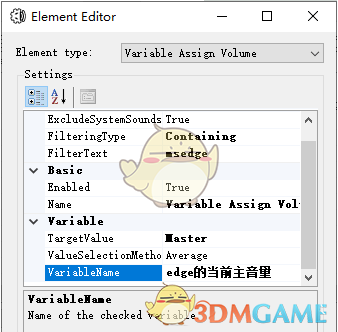
保存edge浏览器的主音量到指定的变量通过托盘右键菜单的View variables可以查看保存的变量。
保存的变量添加的每个event、triggers等都可以通过切换Enabled状态来启用与禁止。
各位朋友,本网站本身不提供下载资源,以下资源地址均为网友整理提供,并且需离开本站,请各位网友谨慎选择,我站将不提供任何保障。另:如这些资源地址有违规或侵权行为,请联系66553826(@)qq.com,我方将在确认后第一时间断开链接。